
Obsah:
- Služby od poskytovatele "Dom.ru": typy, tarify, připojení, konfigurace a odpojení od internetu a televize
- Společnost Dom. Ru: služby, tarify, výhody a nevýhody
- Jak se připojit k internetu a televizi z Dom. Ru
- Jak nastavit internet z „Dom.ru“
- Nastavení televizních kanálů z „Dom.ru“
- Jak odpojit internet a televizi od poskytovatele
- Recenze poskytovatele "Dom.ru"
- Autor Bailey Albertson [email protected].
- Public 2023-12-17 12:56.
- Naposledy změněno 2025-01-23 12:42.
Služby od poskytovatele "Dom.ru": typy, tarify, připojení, konfigurace a odpojení od internetu a televize

Konkurence na trhu digitálních služeb je poměrně tvrdá - každý poskytovatel se snaží rozšířit svou oblast pokrytí přilákáním nových zákazníků. Ne všichni operátoři se však mohou pochlubit zdvořilými specialisty podpory, rychlým internetem a vysoce kvalitní televizí. A co poskytovatel Dom.ru? Ve kterých městech působí, jaké služby poskytuje a za jaké ceny a jak se může nový účastník připojit k jeho síti?
Obsah
-
1 Společnost „Dom. Ru“: služby, tarify, výhody a nevýhody
- 1.1 Poskytovatel „Dom.ru“- pozitivní i negativní
-
1.2 Tabulka: známé internetové tarify z Dom.ru
1.2.1 Video: jak správně umístit router tak, aby rychlost internetu z Dom.ru byla maximální
- 1.3 Balíčky televizních kanálů z „Dom.ru“
- 1.4 Dvojité věty "Internet + TV"
- 1.5 Služba „Domácí telefon“
-
2 Jak se připojit k internetu a TV z Dom. Ru
- 2.1 Jak zjistit, zda je dům připojen k poskytovateli
- 2.2 Kontakty na poskytovatele
-
2.3 Oficiální stránky
- 2.3.1 Zanechte požadavek na webu
- 2.3.2 Objednání zpětného volání prostřednictvím webových stránek
- 2.3.3 Osobní účet
- 2.3.4 Video: jak používat osobní účet „Dom.ru“
- 3 Jak nastavit internet z „Dom.ru“
-
4 Nastavení televizních kanálů z „Dom.ru“
4.1 Video: jak používat TV službu z „Dom.ru“
- 5 Jak odpojit internet a televizi od poskytovatele
- 6 Recenze na poskytovatele "Dom.ru"
Společnost Dom. Ru: služby, tarify, výhody a nevýhody
Dom.ru poskytuje svým zákazníkům různé digitální služby:
- Domácí internet v bytech, soukromých domech a kancelářích - používají se kabelové (DSL, GPON a další) i bezdrátové technologie.
- Telefonie (pevné telefony, stejně jako společný projekt mobilní komunikace se společností Megafon).
- Televize (kabelová a digitální).
Pro rok 2018 zahrnuje oblast pokrytí poskytovatele 56 velkých měst v Rusku v různých regionech: Kursk, Jekatěrinburg, Petrohrad, Kazaň, Omsk, Voroněž, Perm, Čeljabinsk a mnoho dalších. Celý seznam osad najdete na oficiálních stránkách poskytovatele.
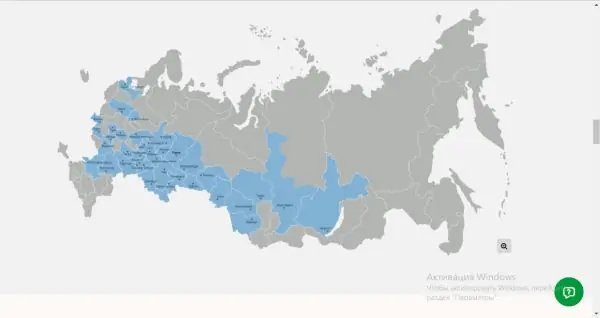
Oblast pokrytí poskytovatele zahrnuje téměř třetinu regionů
Poskytovatel "Dom.ru" - pozitivní i negativní
O operátoru Dom.ru lze říci spoustu dobrých věcí:
- Internet od společnosti „letí“. V roce 2017 získal operátor ocenění SpeedTest „Poskytovatel nejrychlejšího internetu v Rusku“.
- Monitorování sítě poskytovatele 24/7 poskytuje rychlé a automatické řešení problémů. Oni jsou zase rychle vyloučeni - účastník si ani nestihne tuto chybu všimnout.
-
Poskytovatel poskytuje nepřetržitou podporu - chat na oficiálním zdroji, na sociálních sítích (Vkontakte, Facebook) a také telefonicky (bezplatné volání).

Nepřetržitá podpora poskytovatele Specialisté společnosti jsou vždy připraveni odpovědět na dotazy předplatitelů telefonicky nebo chatem
- Společnost zrychluje internet uživatelům všech internetových balíčků až na 100 MB / s od 2:00 do 10:00.
- Každý může využít bezplatné Wi-Fi v kavárně nebo kině prostřednictvím speciálního mobilního programu „Dom.ru Wi-Fi“. V Rusku bylo vytvořeno více než 9 tisíc takových přístupových bodů.
-
Za služby od operátora „Dom.ru“můžete platit různými způsoby:
- místa přijímání plateb v hotovosti (kanceláře samotné společnosti, sítě „Svyaznoy“, „Euroset“, „Megafon“, TelePay);
- elektronické peněženky (TelePay, WebMoney, Yandex. Money, Qiwi, WalletOne);
-
banky, bankomaty a karty (Sberbank, BINBank, Ural Bank, Russian Standard Bank a další);

Platba za služby Předplatitelé společnosti Dom.ru mohou za služby platit prostřednictvím bankovní karty
- mobilní platba, například od společnosti Beeline;
- různé terminály.
- Každý televizní balíček poskytovatele obsahuje HD kanály.
- Žádosti o připojení jsou zpracovány rychle - do 2 dnů za vámi přijde velitel: položí kabel, sepsá smlouvu a přijme platbu. To vše nebude trvat déle než hodinu. Pokud chcete, specialista také připojí router k lince a nakonfiguruje jej.
- Společnost neustále pořádá propagační akce, nabízí slevy na služby a také dárky.
-
Na takových zdrojích, jako jsou YouTube, RuTube, Ivi, Yandex, Wikipedia, různé sociální sítě, online hry atd., Budete používat až 100 MB / s zdarma, bez ohledu na tarif.

Vysoká rychlost na určitých webech Poskytovatel zaručuje zvýšení rychlosti až o 100 MB / s u určitých zdrojů, například v sociálních sítích a na YouTube
-
Poskytovatel poskytuje za malý poplatek další možnosti:
- antiviry (Kaspersky, Dr. Web, Eset NOD 32) - asi 70 rublů / měsíc;
- zařízení (směrovače a set-top boxy) ve splátkách od 120 rublů za měsíc;
- vysokorychlostní bonusy (ke zvýšení rychlosti internetu kromě tarifu) od 75 rublů za měsíc. pro 50 MB / s;
- možnost "Multiroom" za 50 rublů / měsíc. (kombinovat všechna TV zařízení v bytě podle tarifního plánu);
-
mobilní televize prostřednictvím značkové aplikace s více předplatnými a dalšími.

Předplatné mobilní televize Poskytovatel vytvořil samostatné balíčky pro mobilní televizi - předplatné určitých kanálů
Při zvažování Dom.ru jako možného poskytovatele zvažte následující nevýhody:
-
Vysoká cena. Náklady na tarif, například za 35 MB / s, jsou asi 600 rublů. Mnoho dalších poskytovatelů nabízí za tuto cenu rychlost až 100 MB / s. Tyto sazby však platí více pro města vzdálená od hlavního města, například Novosibirsk. Náklady na tarify ve východních oblastech jsou nižší - rychlostí 50 MB / s - od 400 do 500 rublů.

Seznam internetových tarifů Poskytovatel nabízí svým zákazníkům řadu tarifů
- Poplatek za připojení. Pokud chcete, aby odborník položil kabel „uzavřenou“metodou (dráty budou skryty ve stěnách nebo v soklech), budete muset zaplatit dalších 1 500 rublů - služba se nazývá „Lux Connection“.
- Nedostatek různorodosti tarifů. Maximální nabízená částka jsou 3 tarify. Pro některá města může být platný pouze jeden balíček.
- Posedlost manažerů je neustálé volání návrhem na připojení dalších služeb.
Tabulka: známé internetové tarify z Dom.ru
| Balíčky | Rychlost (MB / s) | Přibližná cena (RUB / měsíc) | Bonusy a možnosti (všechny tarify mají 5 bezplatných televizních kanálů pro sledování ve speciální speciální aplikaci „Dom.ru TV“) |
| "První prostor" | 50 | 400 | Neexistují žádné další funkce. |
| "Druhý prostor" | 60 | 430 | Nejsou k dispozici žádné možnosti. |
| "Rychlost světla" | 100 | 500 | Žádné bonusy. |
| „Gaming League of Legends“ | 100 MB / s během prvních 3 měsíců, od čtvrtého - 50 MB / s. | 500 |
|
| „Internet 35“ | 35 | 590 | Neexistují žádné další funkce. |
| „Internet 70“ | 70 | 650 | Ani v tomto tarifu nejsou žádné bonusy. |
| „Internet 100“ | 100 | 800 | V balíčku nejsou žádné možnosti. |
Video: jak správně umístit router tak, aby rychlost internetu z Dom.ru byla maximální
Balíčky televizních kanálů z „Dom.ru“
Balíčky kanálů se také liší od města k městu. Pojďme analyzovat tarifní plány platné pro většinu měst:
- „Mám rád S“- 132 kanálů, z toho 31 v HD, za 600 - 750 rublů za měsíc.
- „Mám rád L“- 193 kanálů (69 HD) za 860 rublů za měsíc.
-
„Mix HD“- 11 kanálů (11 HD) za 200 rublů za měsíc.

Seznam televizních balíčků Standardní základní balíček 132 kanálů stojí asi 700 rublů
- "Start +" - 9 kanálů za 200 rublů za měsíc.
- „Cinema and Music HD“- 8 kanálů (7 HD) za 200 rublů za měsíc.
- „Tune Cinema“- 5 kanálů HD s prostorovým zvukem (zahraniční a ruské vysoce výnosné filmy různých žánrů, premiéry) za 400 rublů / měsíc
-
MobiSmart - 127 kanálů (30 HD) za 150 rublů / měsíc.

Seznam televizních kanálů Pokud rádi sledujete různé filmy a sledujete hudební kanály pomocí klipů, zvolte tarif „Movies and Music HD“
- ViP - 5 kanálů HD s prostorovým zvukem za 300 rublů / měsíc.
- Amedia Premium HD - 2 kanály HD (AMEDIA Premium HD a AMEDIA HIT) za 200 rublů za měsíc.
- „Russian Cinema“- 4 kanály s ruskými filmy a televizními seriály (1 HD) za 150 rublů za měsíc.
- „Amazing Planet“- 10 vzdělávacích kanálů pro celou rodinu (7 HD) za 200 rublů za měsíc.
- "Zápas! Football "- 3 kanály HD pro fotbalové fanoušky (tiskové zprávy, zápasy, kontrolní programy atd.) Za 400 rublů za měsíc.
- "Zápas! Sport "- 5 kanálů, včetně 3 HD, pro ty, kteří žijí ve sportu (fotbal, basketbal, hokej, box, tenis a mnoho dalšího) za 400 rublů / měsíc.
- „Match Premier“je HD kanál stejného jména (určený výhradně pro ruský fotbal) za 220 rublů měsíčně.
- KHL HD - dva kanály se stejným názvem v TV a HD formátech pro ty, kteří milují hokej za 150 rublů / měsíc.
- „Skutečný muž“- 6 kanálů (3 HD) o boxu, sportovních zprávách, vojenské výzbroji a zbraních, automobilech za 200 rublů / měsíc.
- „Gamer“je kanál s názvem E HD pro e-sportovce, stejně jako jen hýčkající hráče za 100 rublů za měsíc.
-
„Sports and Hobbies HD“- 11 kanálů (6 HD) pro sportovní fanoušky a ty, kteří se každý den rádi učí něco nového v životě za 200 rublů / měsíc.

Balíček sportu a koníčků Balíček „Sport a koníčky“je vhodný pro lidi, kteří rádi sledují různé soutěže a vzdělávací kanály
- Umka - 9 dětských kanálů (2 HD) za 300 rublů / měsíc. Vhodné pro děti a dospívající od 2 do 16 let.
- „Rain“- jeden známý kanál stejného jména ve formátu HD (zprávy, filmy, hudba, cestování, sociální projekty atd.) Za 240 rublů / měsíc.
- „Národní“- 6 zábavních kanálů z Velké Británie, Koreje, Ukrajiny, Japonska a Čečenské republiky za 200 rublů měsíčně.
- „Shant Premium HD“je arménský kanál se stejným názvem bez reklamy za 240 rublů za měsíc.
- "Insomnia" - 6 kanálů pro dospělé (1 HD) za 230 rublů za měsíc.
Dvojitá nabídka „Internet + TV“
Smíšené balíčky pro konkrétní region se mohou také lišit. Například pro město Barnaul platí následující tarify:
- „I Like S“- 50 MB / sa 130 televizních kanálů (31 HD) za 630 rublů / měsíc.
-
„Mám rád L“- 100 MB / sa 153 (43 HD) televizních kanálů za 800 rublů za měsíc.

Ohodnoťte „I like L“ Tarif „Líbí se mi L“je vhodný pro lidi, kteří chtějí „surfovat“po internetu vysokou rychlostí a současně sledovat různé zajímavé televizní programy.
- „Mám rád XXL“- 100 MB / s a 191 (69 HD) televizních kanálů za 1100 rublů za měsíc.
-
„Můj konstruktér“- 40 MB / s a 33 (6 HD) kanálů za 630 rublů / měsíc. Navíc si můžete vybrat 5 základních kostek s různými kanály a možnostmi pro internet.

Konstruktor balíčku Balíček služeb si můžete vytvořit přímo na webu poskytovatele
Domácí telefonní služba
Poskytovatel nabízí pro službu Home Phone dva tarify - neomezené a časové. Oba mají TV a internet. V první možnosti za měsíční poplatek 190 rublů / měsíc. získáte možnost volat na libovolná čísla měst bez účtování za minutu.
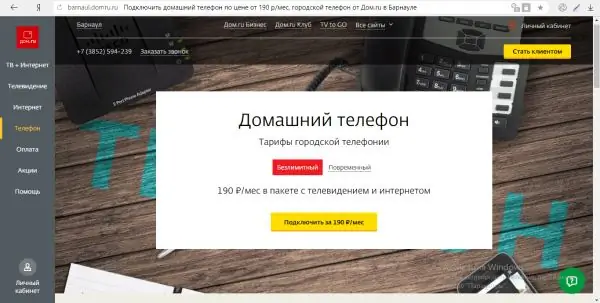
Tarif „Neomezený“znamená absenci jakéhokoli minutového tarifování při volání na pevná čísla ve městě
Tarif „Time-based“také předpokládá poplatek za předplatné 190 rublů / měsíc, ale bude platit další platba za minutu - 0,20 rublů.
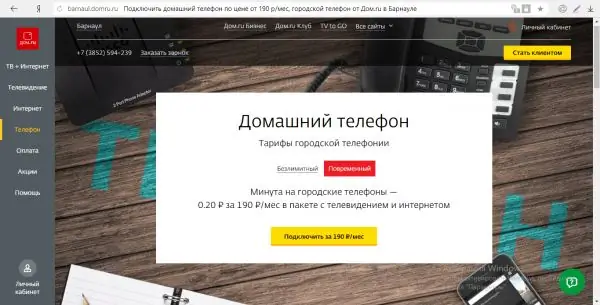
S tarifem „Time-based“si budou muset předplatitelé připlatit za minuty hovoru po telefonu
Navíc získáte ID volajícího zdarma, podrobné online statistiky, hlasovou komunikaci v kvalitě HD a zlevněné hovory do jiných regionů (od 25 do 35 rublů za měsíc).
Jak se připojit k internetu a televizi z Dom. Ru
Požadavek na připojení konkrétní služby můžete zanechat telefonicky, v jedné z kanceláří společnosti nebo na oficiálním zdroji poskytovatele digitálních služeb. Zvažme podrobně každou z metod.
Jak zjistit, zda je dům připojen k poskytovateli
Rychlé připojení bude samozřejmě možné, pokud již někteří vaši sousedé používají poskytovatele Dom.ru. Můžete zjistit, zda poskytovatel pracuje ve vašem domě nebo vchodu od samotných obyvatel. Pokud však potřebujete získat informace rychleji, použijte speciální službu:
-
Otevřete tuto stránku oficiálního webu „Dom.ru“pomocí libovolného prohlížeče. V případě potřeby změňte město v levém horním rohu stránky.

Ověření adresy Začněte psát název ulice do prvního řádku
-
Zadejte adresu (název ulice). Při zadávání použijte referenční data v zobrazeném seznamu.

Tipy k nabídce Během psaní vám web poskytne rady - referenční informace
-
Ve dvou rozevíracích nabídkách vyberte číslo domu a bytu, nebo je začněte zadávat sami do polí. Klikněte na „Zkontrolovat“.

Zadání čísla domu a bytu Do druhého a třetího pole zadejte čísla domu a bytu
-
Systém začne hledat. Může se ukázat, že dům není aktuálně připojen k poskytovateli. S kladnou i zápornou odpovědí vám však web nabídne možnost zanechat žádost o připojení. Když jsou informace o připojení přesné, operátor vám zavolá zpět a informuje vás o řešení.

Výsledek kontroly Bez ohledu na výsledek hledání vám systém nabídne zanechat žádost o připojení
Kontakty na poskytovatele
Zástupce společnosti můžete informovat o svém záměru připojit se k jedné nebo více jejím službám jednoduchým voláním. Telefonní čísla se pro každé město liší. Konkrétní číslo najdete na oficiálních stránkách poskytovatele.
Specialista, který zvedne telefon, vám poradí se všemi vašimi dotazy (tarify, způsoby platby, podmínky a připojení atd.). S ním můžete okamžitě souhlasit s datem a časem instalace zařízení - kdy mistři přijdou k vám domů, aby nastavili konkrétní službu.

Pokud je možné připojení u vás doma, služba podpory od vás přijme žádost
Další možností, jak zanechat žádost, je osobní návštěva kanceláře. Adresu nejbližší pobočky ve vašem městě najdete takto:
-
Spusťte libovolný prohlížeč a vložte odkaz na oficiální zdroj poskytovatele: https://domru.ru. Okamžitě věnujte pozornost levému hornímu rohu stránky: systém by měl automaticky zjistit vaši polohu. Pokud je nastaveno nesprávné město, klikněte levým tlačítkem na jeho název.

Oficiální zdroj poskytovatele Podívejte se na umístění v levém horním rohu, které pro vás systém vybral
-
Bílé dialogové okno zobrazí seznam dostupných měst, ve kterých poskytovatel působí. Najděte mezi nimi to své. Pokud tam není, znamená to, že společnost ve vaší osadě dosud neposkytuje žádné služby - nebudete se k nim moci připojit.

Změna místa Vyberte své město v seznamu, ale pokud v seznamu není, nebudete se moci k poskytovateli připojit
-
Na levém panelu s částmi webu posuňte kurzor myši v části „Nápověda“a poté klikněte na „Kontakty“.

Karta Nápověda Na kartě Nápověda klikněte na odkaz Kontakty.
-
Okamžitě aktivujte parametr „Pouze Dom.ru“, aby se na mapě zobrazovaly pouze kanceláře poskytovatele, a nikoli pobočky jeho partnerů.

Mapa s kancelářemi Nejprve se na mapě zobrazí všechny kanceláře partnerských společností poskytovatele, které přijímají platby za služby z „Dom.ru“
-
Najděte červené domy na mapě. Pamatujte si umístění kanceláře nejblíže k vám a jděte tam.

Kanceláře „Dom.ru“ Aktivujte parametr "Pouze" Dom.ru ", aby na mapě zůstaly pouze kanceláře poskytovatele
-
Než to uděláte, nezapomeňte se ujistit, že pracovní doba pobočky ještě nevypršela (obvykle pracují od 10:00 do 22:00). Chcete-li to provést, trochu posuňte web dolů.

Prodejní centra Vyberte prodejní centra poskytovatele na mapě - ikony s červenými domy
-
Kancelář vám o službách podrobně řekne. Pokud souhlasíte s připojením, napište prohlášení a poskytněte cestovní pas specialistovi, aby si jej mohl pořídit fotokopii. Dále si stačí počkat na příjezd specialistů doma.

Prodejní kancelář "Dom.ru" V prodejní kanceláři "Dom.ru" můžete okamžitě zjistit informace o tarifech a dohodnout se na příjezdu mistrů domů
Oficiální stránka
Specialista z obchodního oddělení vám může zavolat zpět, aby objasnil podrobnosti připojení, ale předtím musíte sami vyplnit žádost o připojení na webu. Je to docela jednoduché:
- Spusťte v libovolném prohlížeči stejný oficiální zdroj uvedený v předchozí části tohoto článku. Okamžitě klikněte na žluté tlačítko vpravo „Staňte se klientem“a přejděte do formuláře k vyplnění.
-
Pokud se chcete předběžně seznámit s existujícími tarify a cenami pro ně (to se doporučuje, protože ceny a dostupnost určitých balíčků se liší v závislosti na regionu), v levém panelu vyberte službu, kterou chcete použít v v budoucnu najeďte myší nad něj a klikněte na „Tarify“, „Balíčky“nebo „Porovnat všechny tarify“.

Karta Internet Na třetí kartě vyberte možnost „Internetové sazby“
-
Vyberte si sadu, která vám nejlépe vyhovuje, a klikněte na žluté tlačítko „Připojit“.

Výběr tarifu Rozhodněte se o rychlosti, kterou potřebujete, a poté klikněte na „Připojit“
-
V důsledku toho budete přesměrováni na stejný formulář žádosti. Vyplňte všechny řádky - nezapomeňte, že pole označená hvězdičkami nesmí být prázdná (například e-mail je volitelný). Klikněte na „Zanechat požadavek“, aby byl formulář zaslán specialistovi - zavolá vám zpět a objasní podrobnosti připojení.

Žádost o připojení Pečlivě vyplňte všechna pole aplikace
-
Pokud se chcete poradit se specialistou online, tj. Chatováním, posuňte stránku trochu dolů a klikněte na odkaz „online konzultant“nebo klikněte na zelenou kulatou ikonu s otazníkem v pravém dolním rohu stránky.

Odeslání žádosti Před odesláním žádosti můžete konzultovat online s odborníkem
-
Spustí se boční panel, do kterého musíte zadat text - pozdravte odborníka a zeptejte se ho na konkrétní otázku týkající se služeb nebo připojení.

Chat pro konzultaci V rámci konzultačního chatu můžete položit jakoukoli otázku týkající se služeb poskytovatele
Na webu necháváme požadavek
Další způsob, jak kontaktovat společnost, je prostřednictvím dopisu napsaného přímo na její zdroj, prostřednictvím tzv. Zpětné vazby. Tato metoda samozřejmě není populární, protože předplatitelé musí na odpověď čekat déle než při telefonickém kontaktu nebo prostřednictvím aplikace na webu:
-
Spouštíme tuto stránku webu poskytovatele. Na příslušných řádcích vytiskneme celé jméno a telefonní číslo.

Vyplnění odvolacího dopisu Nejprve vyplňte část „Osobní údaje“: celé jméno a telefonní číslo
- Pokud již máte otevřený web operátora, můžete přejít na tuto stránku následujícím způsobem: přesuňte kurzor do části „Nápověda“a klikněte na možnost „Zanechat požadavek“.
-
Z důvodu požadavku označujeme téma „Připojení“. Do pole „Text“napíšeme požadavek na připojení konkrétní služby - nezapomeňte uvést, na které adrese.

Důvod petice Uveďte první důvod pro kontaktování „Připojení“
-
Pomocí tlačítka „Vybrat soubory“připojíme, je-li to požadováno, předem vyhotovenou fotokopii pasu.

Zaslání odvolání Přiložte fotokopii pasu, uveďte e-mailovou adresu, na kterou budete muset zaslat dopis s odpovědí, a poté odešlete odvolání
- Do pole Zpětná vazba zadejte svou e-mailovou adresu. Klikněte na „Odeslat“a očekávejte odpověď od odborníků. Dopis vás bude informovat o datu a čase příjezdu velitele.
Objednejte si zpětné volání prostřednictvím webových stránek
Pokud nechcete společnosti zavolat sami a zároveň nechcete vyplňovat přihlášku na webu, můžete si jednoduše objednat volání u poskytovatele následujícím způsobem:
-
Znovu otevřete oficiální web „Dom.ru“. Na horním panelu pod názvem města uvidíte telefonní číslo podpory a vedle něj odkaz na objednání zpětného volání. Klikněte na to.

Možnost „Požádat o volání“ Klikněte na odkaz „Vyžádat hovor“
-
V okně vyberte druhou možnost aktivace služby.

Volba důvodu pro kontaktování podpory Klikněte na „Chci aktivovat službu“
-
Vytiskněte si své jméno, aby vás zástupce společnosti věděl, jak vás kontaktovat, a vaše platné telefonní číslo. Klikněte na „Odeslat“a počkejte na hovor od odborníka.

Volejte objednávkový formulář Musíte vyplnit pouze dvě pole - jméno a telefon
Osobní oblast
Každý účastník „Dom.ru“má právo používat svůj osobní účet na webu (obdrží přihlašovací jméno a heslo při uzavření smlouvy se společností). V jeho rozhraní můžete:
- dobití zůstatku pomocí bezhotovostní platby (elektronická peněženka nebo bankovní karta);
- povolit různé bonusy a být první, kdo ví o speciálních nabídkách;
- aktivovat službu „Slíbená platba“, pokud najednou nebylo možné provést platbu včas a je naléhavě nutný internet nebo televize;
- změnit osobní údaje;
- obnovit smlouvu;
- pozastavit službu pro určité služby;
- připojte nové tarify a mnoho dalšího.
Uvažujme, jak použít poskytnutý osobní účet na příkladu úlohy „Připojení nového tarifu“:
-
Osobní účet můžete zadat několika způsoby. První je ikona profilu v levém dolním rohu stránky - klikněte na ni a na zobrazeném panelu zadejte autorizační údaje - e-mailovou adresu nebo číslo smlouvy a heslo (musí být uvedeny ve vaší smlouvě nebo v poznámce předplatitele).

Přihlaste se ke svému osobnímu účtu Na panelu pro zadání vašeho osobního účtu zadejte údaje k autorizaci - přihlaste se ve formě čísla smlouvy nebo e-mailu a hesla
-
Máte právo tisknout stejná data na jiném místě - klikněte na odkaz „Můj účet“v pravém horním rohu stránky.

Odkaz „Osobní účet“ Klikněte na odkaz „Můj účet“umístěný v pravém horním rohu stránky
-
Na nové stránce začněte psát kombinace.

Autorizace na webu Chcete-li se přihlásit ke svému účtu, zadejte své uživatelské jméno a heslo
-
Pro osobní účet byl také vytvořen samostatný oficiální web poskytovatele - postupujte podle tohoto odkazu a napište správná data.

Web pro osobní účet Do svého účtu můžete přejít na speciálně vytvořeném webu
-
Máte také právo přihlásit se ke svému „účtu“prostřednictvím různých sociálních sítí, pokud jste svůj účet dříve propojili s některou ze svých stránek. Stačí kliknout na ikonu sociální sítě a v dialogovém okně kliknout na tlačítko „Povolit“.

Žádost o přístup k účtu Povolte přístup ke své stránce na sociální síti
-
Chcete-li připojit další internetový nebo televizní tarif, přejděte přímo do druhého bloku „Změnit tarif“.

Sekce "Změnit tarif" Ve svém osobním účtu otevřete sekci „Změnit tarif“
- Na nové stránce okamžitě vyberte hodnotu „Od příštího měsíce“nebo „Okamžitě“podle toho, zda chcete od dnešního dne používat jiný tarif nebo ne.
-
Seznam níže bude obsahovat dostupné balíčky - rozhodněte se o tarifu, pečlivě prostudujte všechny aspekty, a poté klikněte na zelené tlačítko „Připojit“na řádku s vybraným balíčkem služeb.

Změna tarifu Ze seznamu vyberte balíček, který vás nejvíce zajímá, a klikněte na „Připojit“
- Poté si přečtěte podmínky pro úpravu balíčku a poté klikněte na „Správně. Pokračovat". Pokud jste se rozhodli okamžitě změnit tarifní plán, bude rozdíl mezi cenou tarifů okamžitě stržen z účtu, pokud byla cena nového vyšší než předchozí. V takovém případě budete muset po 5 minutách ukončit aktuální připojení (vypnout internet) a poté jej znovu zapnout. Poté by se mělo otevřít dialogové okno s potvrzením změny.
Video: jak používat osobní účet "Dom.ru"
Jak nastavit internet z „Dom.ru“
Pokud specialista z „Dom.ru“nainstaloval router ve vašem bytě nebo domě, nemusíte žádným způsobem konfigurovat připojení - vše, co musíte udělat, je připojit se k přístupovému bodu Wi-Fi. Chcete-li to provést, jednoduše otevřete panel ikon sítě levým tlačítkem myši, vyberte bod, klikněte na tlačítko „Připojit“a v případě potřeby zadejte heslo Wi-Fi (musí být uvedeno ve vaší smlouvě).
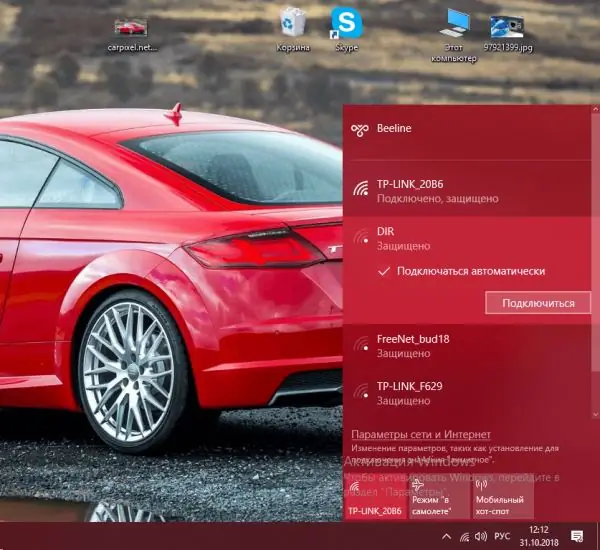
Zaškrtněte políčko s automatickým připojením k bodu a klikněte na „Připojit“
Pokud je váš kabel připojen přímo k počítači, musíte pro něj nakonfigurovat (vytvořit) připojení v „operačním systému“. Obvykle to dělá sám průvodce, když přijde domů, ale stále se musíte naučit, jak samostatně provést toto nastavení v případě, že máte například znovu nainstalován Windows. Jak to udělat pro sedmou a desátou verzi, pokud máte přerušené připojení PPPoE, řekneme vám to v podrobných pokynech:
-
Rozbalte malý panel kliknutím na ikonu sítě v pravém dolním rohu displeje vedle data. Pokud máte Windows 7, můžete okamžitě spustit Centrum sítí a sdílení. Pokud máte nainstalovaných „deset“, nejprve otevřete systémovou sekci „Nastavení sítě“.

Místní nabídka ikony sítě Klikněte na druhou položku "Otevřít" Nastavení sítě a internetu"
-
Prostřednictvím něj již spusťte centrum pomocí speciálního odkazu na kartě Wi-Fi nebo Ethernet.

Odkaz vedoucí do středu Na kterékoli z karet, Wi-Fi nebo Ethernet, přejděte na odkaz vedoucí do středu
-
Centrum můžete zavolat jiným způsobem: podržte stisknuté klávesy Win a R na klávesnici a poté v okně zadejte příkazový příkaz a klikněte na OK.

Spustit okno V okně „Spustit“napište kontrolní kód a poté klikněte na OK nebo stiskněte Enter
-
V "Ovládacím panelu" najděte blok s názvem centra.

Kontrolní panel V okně panelu najděte a otevřete střední část
-
Postupujte podle prvního odkazu „Vytvořit a konfigurovat“.

Vytvoření a konfigurace připojení Klikněte přímo na odkaz „Vytvořit a nakonfigurovat připojení“
-
V novém okně klikněte levým tlačítkem na první položku a klikněte na „Další“.

Vytvořit a nakonfigurovat průvodce Vyberte „Připojení k internetu“a klikněte na „Další“
-
Otevřete širokopásmové připojení.

Vysokorychlostní připojení Klikněte na odkaz s vysokorychlostním připojením
-
Vezměte ze smlouvy údaje (heslo a přihlašovací údaje) a zadejte je do příslušných řádků. V případě potřeby uložte zadané heslo a umožněte ostatním účtům tohoto počítače použít vytvořené připojení. Klikněte na „Připojit“. Počkejte, dokud se v okně neobjeví zpráva, že je připojení připraveno k použití.

Zadávání dat Chcete-li získat přístup k síti, zadejte své uživatelské jméno a heslo a poté klikněte na „Připojit“
Pokud vám váš poskytovatel poskytl síť pomocí protokolu IPoE, musíte v nastavení připojení zadat konkrétní adresu IP a server DNS:
-
Pomocí jedné z metod popsaných ve výše uvedených pokynech zavolejte na displeji „Network Control Center“. Ve středu v levém sloupci klikněte na sekci a změňte parametry adaptéru. V novém okně „Síťová připojení“najděte svůj ethernetový adaptér a klikněte na něj pravým tlačítkem - v jeho nabídce klikněte na položku „Vlastnosti“.

Síťová připojení Klikněte pravým tlačítkem na ethernetový adaptér a klikněte na "Vlastnosti"
-
V dialogovém okně vyhledejte v seznamu protokol „IP verze 4“. Vyberte jej levým tlačítkem a poté klikněte na „Vlastnosti“.

Vlastnosti Ethernetu Najděte komponentu IP verze 4 a otevřete její vlastnosti
-
V okně s vlastnostmi připojení zaškrtněte políčko vedle možnosti „Použít následující adresu IP“a poté ručně opatrně zadejte data ze smlouvy (adresa IP, maska podsítě, výchozí brána, server DNS). Kliknutím na OK uložte změnu parametru. Zkuste se připojit k síti a otevřít webovou stránku v prohlížeči a ověřit, že internet funguje.

Vlastnosti protokolu Ručně napište adresu IP a server DNS uvedené ve vaší dohodě s Dom.ru
Nastavení televizních kanálů z „Dom.ru“
Při instalaci televizního vybavení (set-top boxy nebo modul CAM - karta vložená do televizoru) vyhledá specialista poskytovatele okamžitě kanály. V případě, že se kanály pokazí, musíte vědět, jak je znovu nastavit sami, abyste čaroděje nezavolali. Zvažme postup na příkladu LG TV (verze 6 na platformě webOS):
- Na dálkovém ovládání stiskněte tlačítko Nastavení.
-
V okně, které se otevře, vyberte sekci „Rychle“.

Rychlé nastavení Klikněte na červenou ikonu blesku „Rychle“
-
Vyberte sekci „Kanály“a klikněte na OK.

Rychlé nastavení kanálu Zvýrazněte položku „Kanály“a na dálkovém ovladači klikněte na OK
-
Poté klikněte na „Hledat kanály“a zadejte kód PIN 0000.

Vyhledávání kanálů Vyberte možnost „Hledat kanály“a zadejte požadovaný kód PIN
-
Vyberte Automatické vyhledávání.

Automatické vyhledávání kanálů Spusťte automatické vyhledávání kanálů
-
Vyberte režim ladění kanálu „Kabelová televize“(DVB-C a analogový).

Cab. TV Jako režim nastavení vyberte možnost „Kabelová televize“
-
Vyberte provozovatele kabelové televize a klikněte na Další.

Výběr operátora V seznamu vyberte jako operátor „Dom.ru“
-
Proveďte nastavení:
- typ vyhledávání - "Rychlé";
- frekvence (kHz) - 258000;
- rychle znaků (kS / s) - 6875;
- modulace - 256 QAM;
-
ID sítě - „Auto“.

Nastavení parametru automatického vyhledávání Nastavte potřebné parametry pro automatické vyhledávání a spusťte jej
- Spusťte automatické vyhledávání kanálů.
Video: jak používat televizní službu z „Dom.ru“
Jak odpojit internet a televizi od poskytovatele
Každý účastník poskytovatele má právo kdykoli odpojit služby Dom.ru. K tomu je třeba ukončit smlouvu. Navíc byste neměli mít žádné nedoplatky na platbě. Pokud jste si pronajali vybavení, musíte jej také společnosti vrátit - bezpečné a zdravé.

V servisním středisku napište prohlášení o ukončení smlouvy - v blízké budoucnosti budete odpojeni od internetu nebo televize
Chcete-li zrušit smlouvu a přestat platit za služby, které v budoucnu nebudete využívat, musíte zavolat na číslo 8 800 333 7 000 (je to zdarma). Od operátora zjistíte, zda jste za služby zaplatili v plné výši, a také o tom, které servisní středisko je vám nejblíže. Poté přejděte do pojmenované kanceláře a napište svou žádost. Pamatujte, že musíte navštívit servisní středisko, nikoli prodejní středisko.
Vezměte prosím na vědomí, že žádost přijímá pouze osoba, která uzavřela smlouvu, proto si vezměte cestovní pas s sebou. V blízké budoucnosti společnost zváží vaši aplikaci a odpojí vás od jejích služeb.
Recenze poskytovatele "Dom.ru"
Poskytovatel "Dom.ru" má více výhod než nevýhod. Poskytuje rychlý internet a kvalitní televizi, ale za relativně vysokou cenu. Manažeři společnosti také neustále ukládají další služby. Předplatitelem operátora Dom.ru se můžete stát vyplněním přihlášky na oficiálním webu, návštěvou samotné kanceláře nebo voláním (můžete si také objednat zpětné volání na webu). Pokud již jste klientem operátora, můžete nový tarif připojit přímo ve svém osobním účtu. Pokud chcete ukončit smlouvu s Dom.ru, tedy zakázat služby, musíte jít do kanceláře s pasem a napsat odpovídající prohlášení - zaměstnanci servisního centra vám s tím pomohou.
Doporučuje:
Domácí Internet A Televize Od Rostelecom: Přehled Služeb A Recenzí O Poskytovateli

Jaké tarify pro TV a internet nabízí Rostelecom. V jakých regionech společnost působí. Jak se připojit. Máte problémy s internetem
Bambusové Polštáře: Klady A Zápory Bambusových Výrobků, Co Je Třeba Hledat Při Nákupu, Recenze, Výrobci A Ceny

Z čeho jsou vyrobeny bambusové polštáře. Výhody a nevýhody. Co hledat při výběru. Jak se správně starat o bambusový polštář
Která Anténa Je Nejlepší Pro Digitální Televizi: Výběrová Kritéria A Recenze Těch Nejlepších

Jaké typy digitálních antén jsou: vnitřní, venkovní, aktivní, pasivní atd. Který typ je pro vás vhodný. Recenze 5 populárních modelů
Jak Připojit Internet K Televizi: Pokyny Pro Různé Metody

Jak připojit televizor k internetu: Metody připojení pro chytré televizory a staré televizory. Jak nastavit Smart TV s fotografiemi a videi
Jídlo Z Fixní Ceny: Recenze, Co Koupit

Jaké produkty lze koupit v obchodním řetězci Fix Price. Výběr nejlepších nabídek jídel. Skutečné recenze od spotřebitelů
